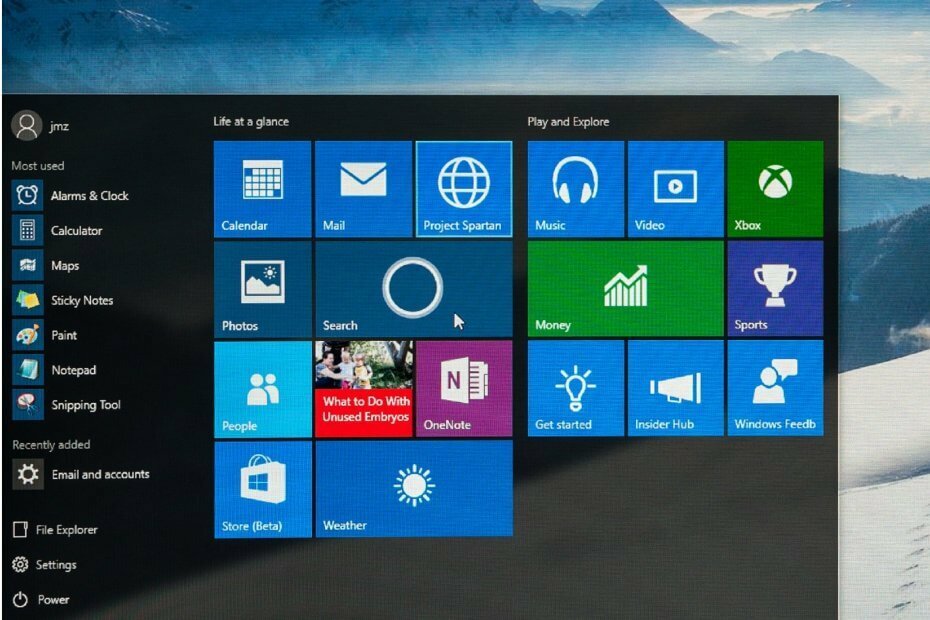- Vanligvis kan utdaterte drivere eller inkompatibel programvare føre til problemer med rød skjerm i Windows 10.
- Hvis dataskjermen er rødfarget, må du først sjekke skjerminnstillingene.
- Justering av nattlysmodus er en annen rask og enkel løsning som kan løse skjermfeil.
- Korrekt kalibrering av fargene dine kan også løse den røde fargen på Windows 10 på kort tid.

- Last ned Restoro PC-reparasjonsverktøy som kommer med patenterte teknologier (patent tilgjengelig her).
- Klikk Start søk for å finne Windows-problemer som kan forårsake PC-problemer.
- Klikk Reparer alle for å fikse problemer som påvirker datamaskinens sikkerhet og ytelse
- Restoro er lastet ned av 0 lesere denne måneden.
I forhold til noen kritiske vise problemer, er den rødlige fargen ikke noe alvorlig. Hvis det er programvaren vi refererer til. Hvis maskinvaren ikke fungerer, er det bare så mye du kan gjøre.
Ikke desto mindre vervet vi fire trinn som - når de brukes riktig - skal løse den røde fargetonen Windows 10. Sørg for å sjekke dem ut nedenfor.
Hva kan jeg gjøre hvis skjermen min er rødfarget?
- Bekreft at nattlysmodus er deaktivert
- Sjekk skjermdriveren
- Inspiser medfølgende tredjepartsprogramvare
- Kalibrer skjermfarger på nytt
1. Bekreft at nattlysmodus er deaktivert
- Trykk på Windows-tasten + I hurtigtast å åpne Innstillinger app.
- Åpen System.
- Under skjermseksjonen, bytt mellom Nattlys modus av.
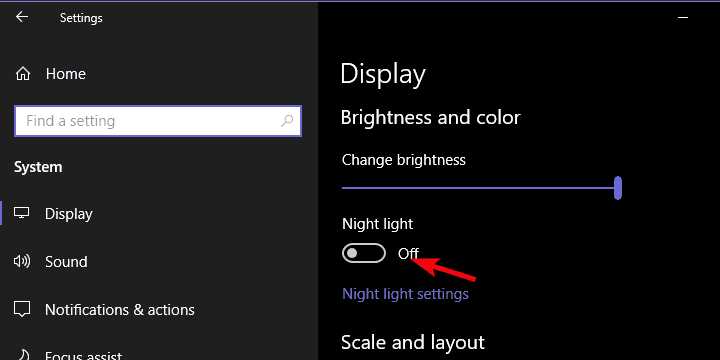
Takket være visse store oppdateringer for Windows 10, kan brukerne aktivere en spesiell skjermmodus. Når det er aktivert, reduserer nattlysmodus tilstedeværelsen av blått lys.
Den erstatter de kaldblå nyansene med de varmere rødlige fargene. Det er så mye lettere for øynene, spesielt i mørket.
Denne funksjonen kan være kilden til den røde fargen på skjermen. Derfor, hvis dette mishager deg, må du sørge for å deaktivere det.
Du bør kunne deaktivere den i handlingssenter-ruten, der den står mellom alle andre raske handlinger. Bare klikk på den til den gråner ut. På den annen side, hvis du ikke finner den der, følg trinnene ovenfor.
Likevel er dette en veldig fin funksjon, så vi foreslår å holde fast ved den. Hvis den røde fargen er for mye for deg, er det en måte å redusere varmen på skjermen. Dette er hvordan:
- Åpen Innstillinger.
- Velge System.
- Under Vise delen, klikker du Innstillinger for nattlys.
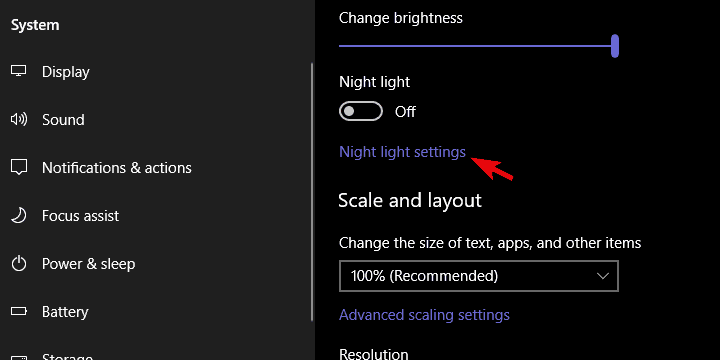
- Under Fargetemperatur om natten, flytt glidebryteren til høyre for å redusere den røde fargen.
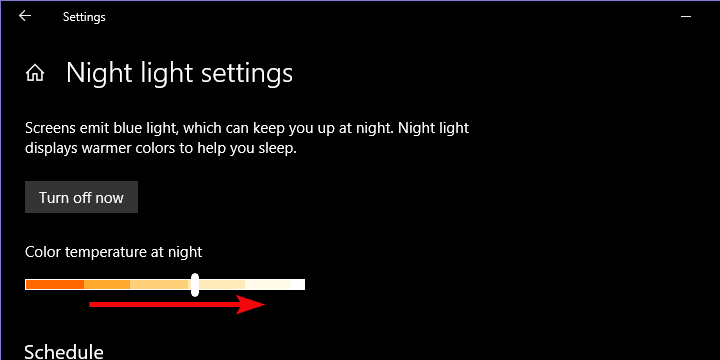
Hvis du har problemer med å åpne Setting-appen, kan du ta en titt på denne artikkelen for å løse problemet.
2. Sjekk skjermdriveren
- Høyreklikk Start og åpne Enhetsbehandling.
- Utvide Skjermkort.
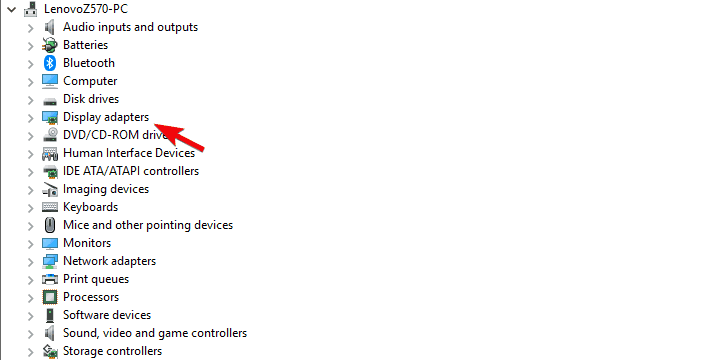
- Høyreklikk på GPUen din og velg Oppdater driveren fra kontekstmenyen.
Hvis problemet er vedvarende eller ikke direkte relatert til Night Light-modus, foreslår vi at du oppdaterer eller til og med installerer skjermdriverne på nytt.
Det meste av tiden, i det minste for de mest overfladiske behovene, vil den generiske sjåføren være tilstrekkelig. Men du kan aldri være sikker på det.
Heldigvis bør en enkel oppdatering løse alle mindre skjermproblemer (som dette absolutt er hvis vi eliminerer maskinvarefeil). Følg disse trinnene ovenfor for å oppdatere driveren til skjermadapteren i Enhetsbehandling.
I tillegg, hvis det ikke passer behovet, kan du installere det på nytt med noen få enkle trinn:
- Åpen Enhetsbehandling igjen og utvide Skjermkort seksjon.
- Høyreklikk på GPUen din og klikk Avinstaller enheten.
- Start PCen på nytt og vent til systemet installerer driveren.
3. Inspiser medfølgende tredjepartsprogramvare

Kjør en systemskanning for å oppdage potensielle feil

Last ned Restoro
PC-reparasjonsverktøy

Klikk Start søk for å finne Windows-problemer.

Klikk Reparer alle for å løse problemer med patenterte teknologier.
Kjør en PC-skanning med Restoro reparasjonsverktøy for å finne feil som forårsaker sikkerhetsproblemer og forsinkelser. Etter at skanningen er fullført, erstatter reparasjonsprosessen skadede filer med nye Windows-filer og komponenter.
Masse av bærbare datamaskiner og tilpassede PC-er (sistnevnte sjelden) kommer med den forhåndsinstallerte programvaren. Det er forskjellige OEM-applikasjoner som er der for å forbedre opplevelsen og øke arbeidsflyten.
På den måten sørger de for at maskinvaren deres vil fungere uten driverproblemer eller annen programvareavvik.
Dessverre er mange av dem bloatware, og Windows 10 håndterer eksterne enheter og inngangs- / utdataenheter uten dem.
Videre kan de blande systeminnstillinger eller, som det ser ut til å være tilfelle, til og med kalibrere skjermfargene på nytt. I dette tilfellet er sjansen stor for at det er tilknyttet innebygd programvare som omhandler skjermkonfigurasjonen.
Denne programvaren må enten deaktiveres eller gå. Navigere til Søk> Kontrollpanel > Avinstaller et program. Når du er der, se etter alle skjermassosierte verktøy og avinstaller dem.
Du kan ikke åpne Kontrollpanel? Se på dette trinnvis guide for å finne en løsning.
Leter du etter en måte å ro for å fjerne bloatware fra Windows 10 for godt? Vi har den riktige løsningen for deg.
4. Kalibrer skjermfarger på nytt

Til slutt er det bare en gjenværende ting vi kan foreslå angående denne spesielt elastiske fargetone.
Se nærmere på GPU-kontroller (ATI Catalyst og Nvidia eller Intel Control Panel) hvor du kan tilbakestille fargeinnstillingene og se etter endringer.
Når du er der, kan du manipulere innstillingene og kanskje løse problemet på egenhånd. Den røde fargen skal forsvinne på kort tid.
I tillegg er det det innebygde Windows-verktøyet for kalibrering av skjerm. Vi snakker om det gode gamle veiviserverktøyet, som lar deg kalibrere skjermfargene etter eget ønske.
For å få tilgang til det, skriv bare Kalibrer i Windows-søkefeltet og åpne Kalibrer skjermfarge fra resultatlisten.
Det er det. Til slutt, ikke glem å fortelle oss om å skrive dette var en verdig innsats, eller at skjermen fortsatt er opprørende rødlig. Du kan gjøre det i kommentarfeltet nedenfor.
 Har du fortsatt problemer?Løs dem med dette verktøyet:
Har du fortsatt problemer?Løs dem med dette verktøyet:
- Last ned dette PC-reparasjonsverktøyet rangert bra på TrustPilot.com (nedlastingen starter på denne siden).
- Klikk Start søk for å finne Windows-problemer som kan forårsake PC-problemer.
- Klikk Reparer alle for å løse problemer med patenterte teknologier (Eksklusiv rabatt for våre lesere).
Restoro er lastet ned av 0 lesere denne måneden.
![F.lux fungerer ikke på Windows 10 [STEG-FOR-TRINN-GUIDE]](/f/01a1d7a30f5a034bbbd31849d5944c0b.jpg?width=300&height=460)